No.1ベストアンサー
- 回答日時:
> 例えば、大きな四角の図形を貼り付けます。
> その大きな四角の図形の中に小さな図形を貼り付けます。
> それから、小さな図形を選択しようとしても、どうしても大きな図形が選択されてしまいます。
> 小さな図形を選択するにはどうしたらいいのでしょうか?
お使いのPowerPointのバージョンが書かれていませんが、2007~2013ですと、
「ホーム」タブの「編集」にある「選択」をクリックして「オブジェクトの選択」をクリックして、
選択したい図形を囲むようにドラッグすると、ドラッグした範囲内にある図形などのオブジェクトはすべて選択されます。
(PPTの場合は、「オブジェクトの選択」は、既定でオンになっています。)
選択されたオブジェクトの中に選択から外したいものがある場合は、「Shit」キーを押しながらクリックします。
『大きな四角の図形の中に小さな図形』がある場合は、小さな図形を囲むようにドラッグします。
(注意して操作すれば、小さな図形だけを選択することはそんなに難しくありません。)
「図形の複数選択(オブジェクトの選択ボタン編)」
http://www.becoolusers.com/office/object-select- …
No.2
- 回答日時:
どういう順に図形を作成されたのでしょう?
大きな図形のほうが先に作成されて、小さな図形が後から作成されたものでしたら、小さな図形をクリックするだけで選択ができます。
図が作成済みの場合は、小さな図形の貼り付けをするときに、元図形をコピー/切り取りして、大きな図形に重ねるように挿入貼り付けをします。
これで大きな図形の上に重なるように配置されるので、小さな図形をクリックするだけで選択ができます。
※勿論、既回答のように、小さな図形の範囲を囲むようにドラッグして選択も可能です。
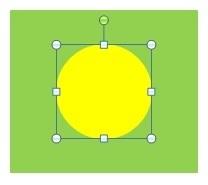
お探しのQ&Aが見つからない時は、教えて!gooで質問しましょう!
似たような質問が見つかりました
- PowerPoint(パワーポイント) パワーポイントの図をWordへ貼り付け 1 2022/11/09 21:28
- その他(Microsoft Office) ワードのマクロについて教えてください。 1 2023/01/22 11:43
- PowerPoint(パワーポイント) 2016EXCEL→2016PowerPointにコピペすると図形がゆがみます 5 2022/03/31 11:44
- Excel(エクセル) こんなことできますか?例えば、sheetに貼り付けた図形のタイトルを、セルA1の文字で表示する。 5 2022/04/22 15:25
- CAD・DTP EXCELからAUTOCADに貼り付け 1 2022/04/20 17:42
- 数学 共通テスト数学について質問です。 数ⅠAでは図形の性質が苦手な為、ここは大門選択に選ばないつもりです 2 2022/12/24 13:31
- Excel(エクセル) Excel VBAのことでお聞きしたいことがあり、ご教授お願いします。 下記の3つの図形があり、この 3 2022/08/08 17:57
- Word(ワード) Wordで図形などの全てのオブジェクトの位置を一括で固定する方法はありますか? 1 2022/04/19 14:29
- 数学 共通テスト数学1Aの選択問題で確立・場合の数、整数の性質、図形の性質とありますがどの組み合わせがオス 1 2023/06/12 20:08
- Windows 10 エクセルの罫線がパワポに貼り付けると見えなくなる。 3 2022/12/27 15:23
関連するカテゴリからQ&Aを探す
おすすめ情報
デイリーランキングこのカテゴリの人気デイリーQ&Aランキング
-
エクセルで図形やワードアート...
-
word2010 SmartArtで連絡網作...
-
指定範囲内で図形等を削除する...
-
Excel 図形を移動させると複写...
-
Excel組織図を横に展開する方法...
-
Office365 のExcelでオブジェク...
-
JWCADの図形登録について
-
オートシェイプで任意のドーナ...
-
Excel に貼り付けた図形が、勝...
-
螺旋状の矢印を描くには?
-
イラストレーターには“書式のコ...
-
エクセルで図形を一気に消す方法
-
マウスで選択した図形のみVBAで...
-
jwCAD 登録した図形を呼び出し...
-
excelのオートシェイプを使って
-
エクセル マクロで、選択してい...
-
図形の特定の色を一括置換する...
-
パワーポイント(2016)、線を...
-
jwwの色付けって・・・?
-
Illustratorを使っているのです...
マンスリーランキングこのカテゴリの人気マンスリーQ&Aランキング
-
エクセルで図形やワードアート...
-
指定範囲内で図形等を削除する...
-
word2010 SmartArtで連絡網作...
-
Excel に貼り付けた図形が、勝...
-
Excel組織図を横に展開する方法...
-
Office365 のExcelでオブジェク...
-
Excel 図形を移動させると複写...
-
ワードの図形をコピー&ペイス...
-
jwCAD 登録した図形を呼び出し...
-
マウスで選択した図形のみVBAで...
-
エクセル マクロで、選択してい...
-
マクロで選択した図形の選択状...
-
オートシェイプで任意のドーナ...
-
パワーポイント(2016)、線を...
-
ワードで大量の図形を一括でグ...
-
JPEG画像をイラストレータの塗...
-
Creative Cloudフォトプランで...
-
Excel2007で「サイズとプロパテ...
-
イラストレーターには“書式のコ...
-
PowerPoint2013で、図形の枠線...
おすすめ情報
